ミニキラキラメッセージカード!名前をいれたり、カスタマイズが簡単なので、オリジナリティ溢れるメッセージカードが作れます。
必要なもの:
- Silhouette Cameo®
- Silhouette Studio®
- カッティング用台紙
- オートブレード
- グリッターステッカー
- 好きな色の厚紙
- デザインID#108886および#102682
ステップ1:デザインを準備する
1.ステッカー用紙のサイズに合わせて、ページ設定パネルから、用紙サイズをレターに設定します。今回、デザインを印刷した後カットするため、トンボのタブに移動して、トンボをオンにします。(トンボは、位置合わせの役割を果たします。)
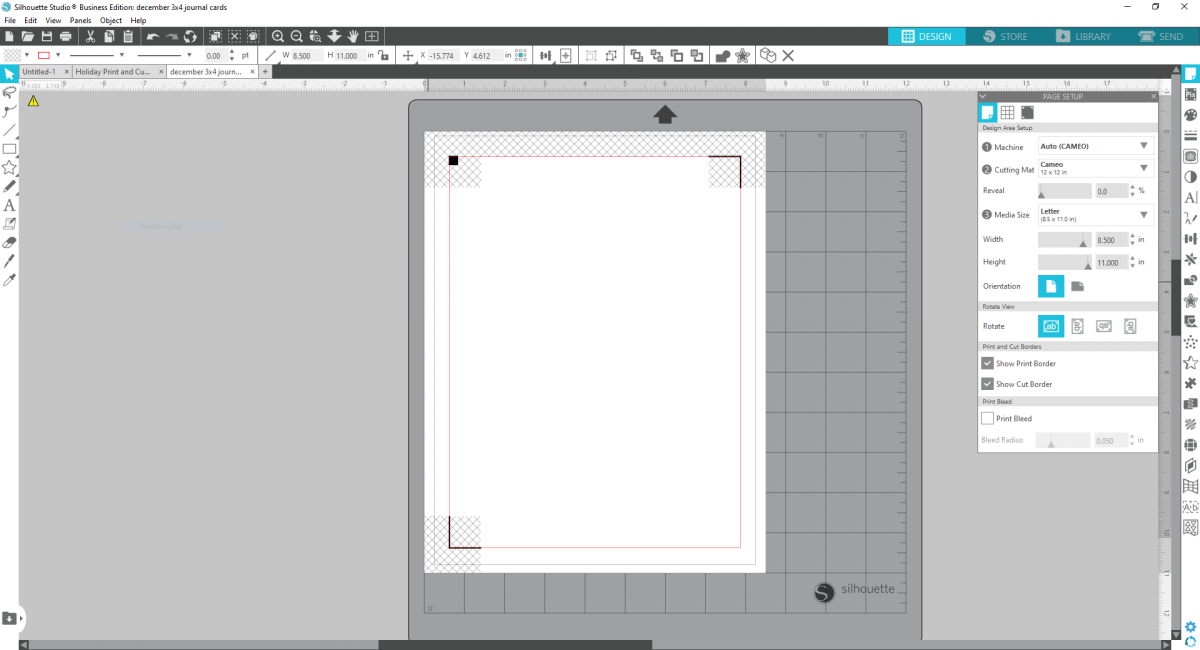
2. ID#108886のデザインをシルエットデザインストアからダウンロードして開きます。デザインとカットライン(2つの別々の部分)を選択し、それらをグループ化します。画像のサイズを希望のサイズに調整します。
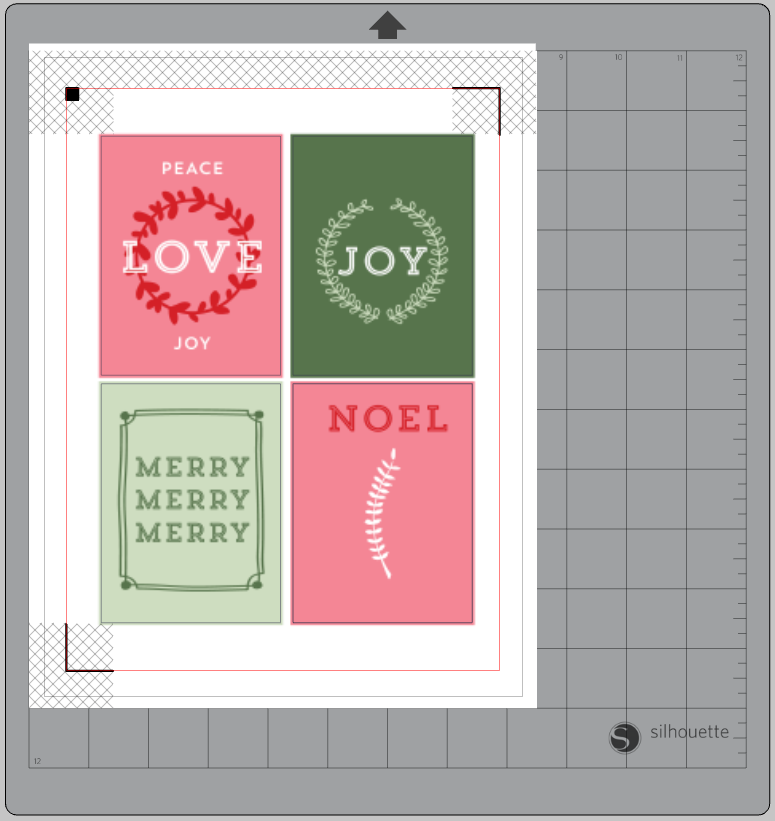
3.グリッターステッカーシートをプリンターにセットし、左上の【ファイル】をクリック、印刷を選択し、プリンターで印刷します。デザインは、デザインの周りのみカットします。印刷したら、CAMEOにグリッターステッカーをセットし、適切なグリッターステッカーのカット条件を選択します。送信をクリックし、CAMEOでカットします。
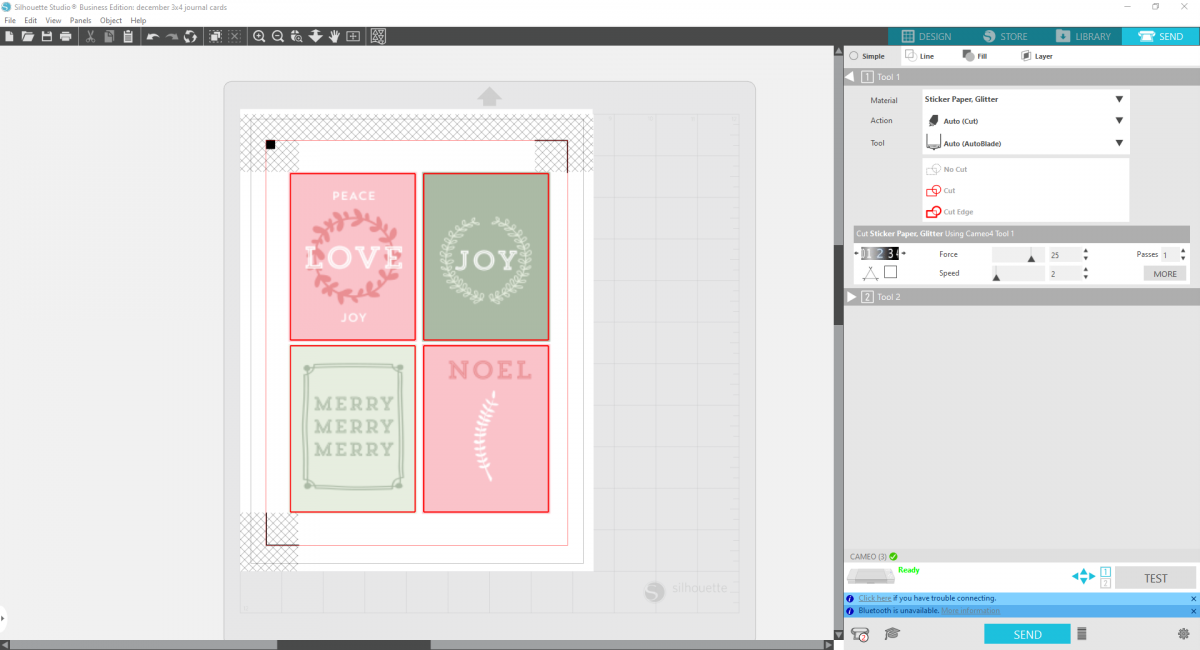
4.次に、2番目のデザインをSilhouette Studioに挿入します。このデザインでは、小さな車のジャーナリングカードが欲しかったので、ナイフツールを使用して車のデザインだけを切り抜きました。カードのサイズを3 x 4インチに調整します。
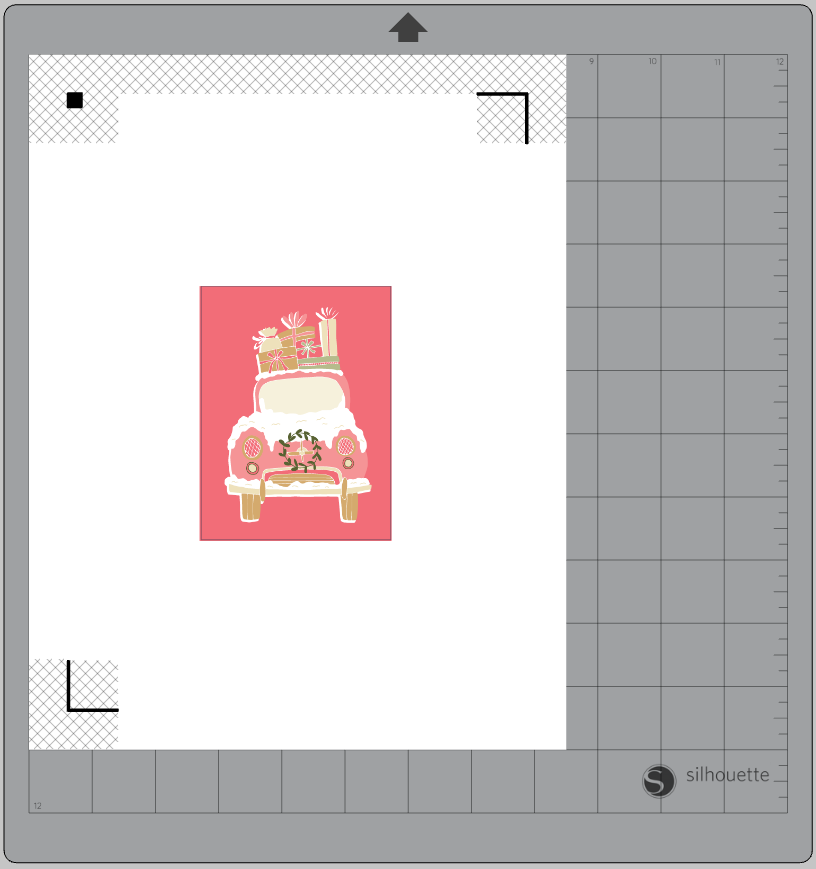
7.画像に好きなフレーズを追加するには、左側のテキストツールを開き、入力します。
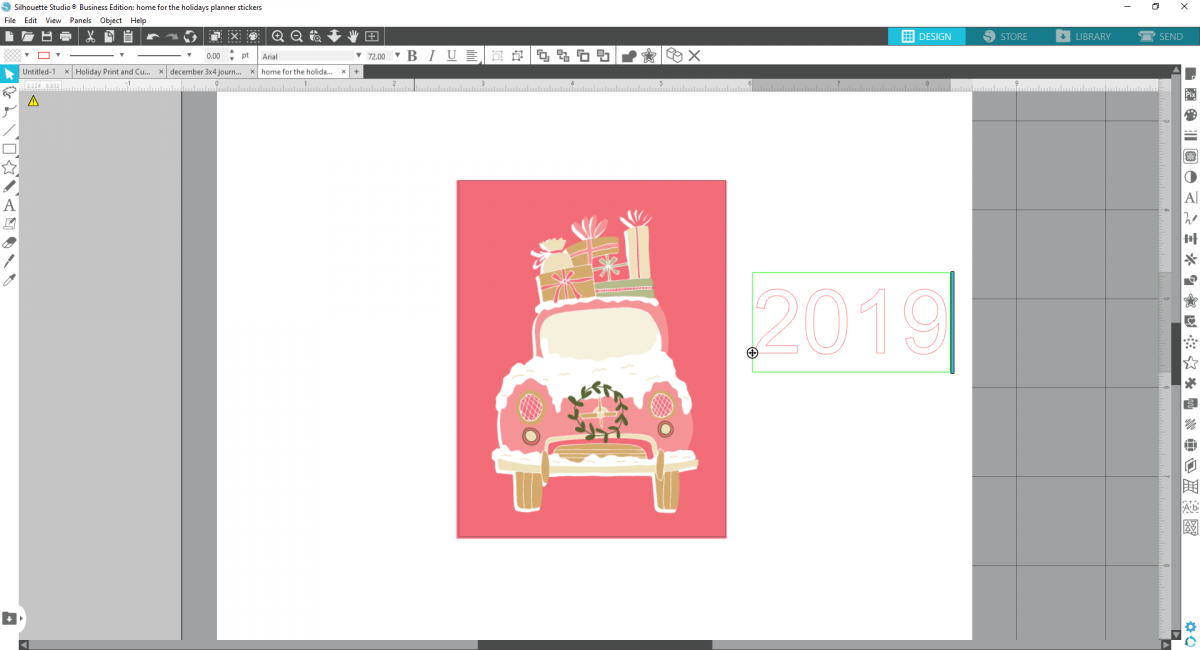
8.必要に応じてフォントとテキストの色を変更し、デザイン上の好きな位置にレイアウトします。 Delightフォントを使用し、スポイトツールを使用してフォントの色を変更しました。
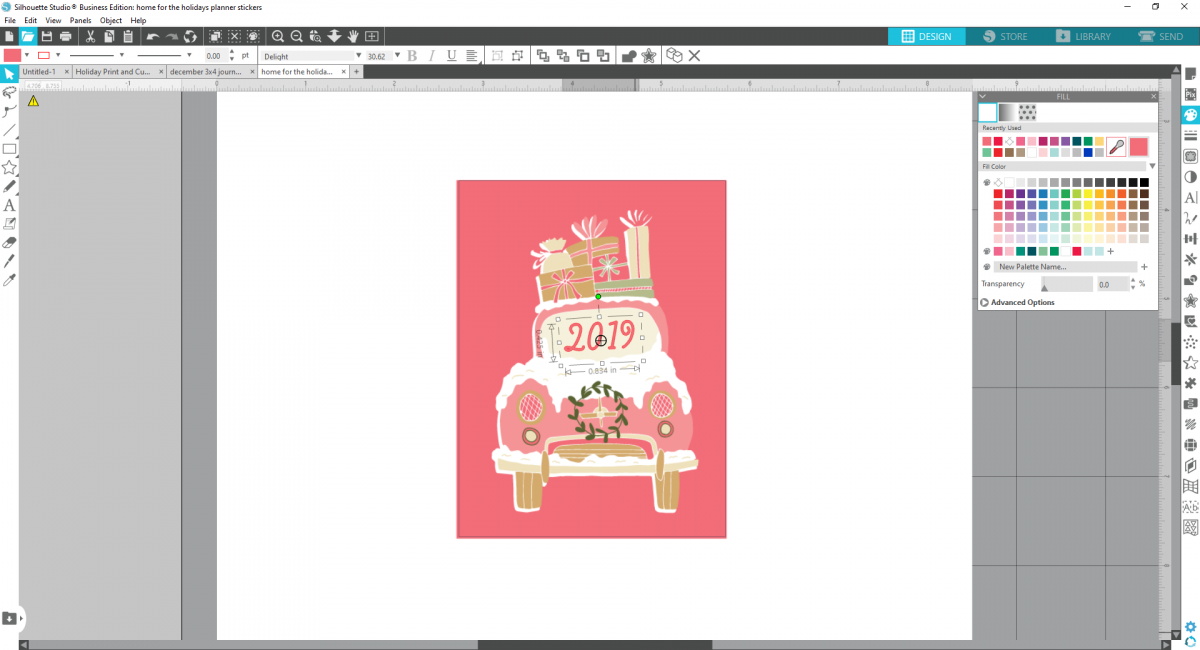
9.デザインができたら、先ほどと同様に印刷してカットします。カットするときは、追加したテキストではなく、カードの縁のみをカットするようにしてください。送信パネルでテキストを選択し、テキストを選択してから、「カットなし」をクリックして、カットする場所を示すプレビューの赤い線を削除します。まわりの線のみカットします。
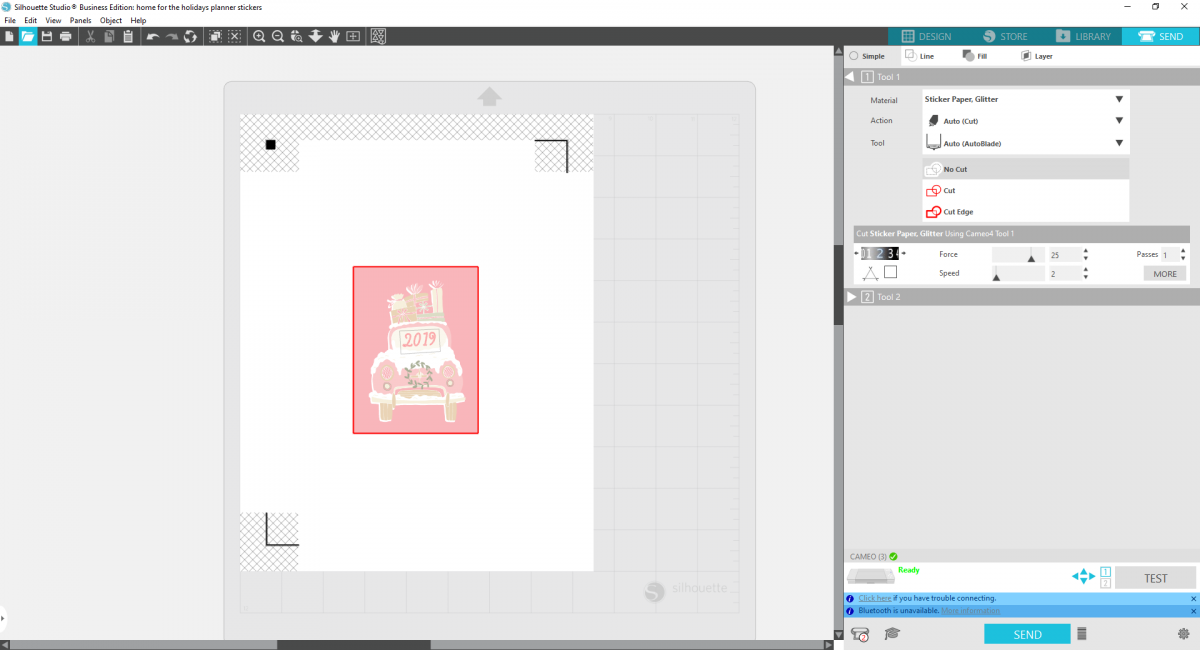
ステップ2:カードをカットする
1.すべてのステッカーを印刷してカットしたら、カードのベースをカットします。左側にある描画ツールを使用して、幅6インチ、高さ4インチの長方形を作成します。
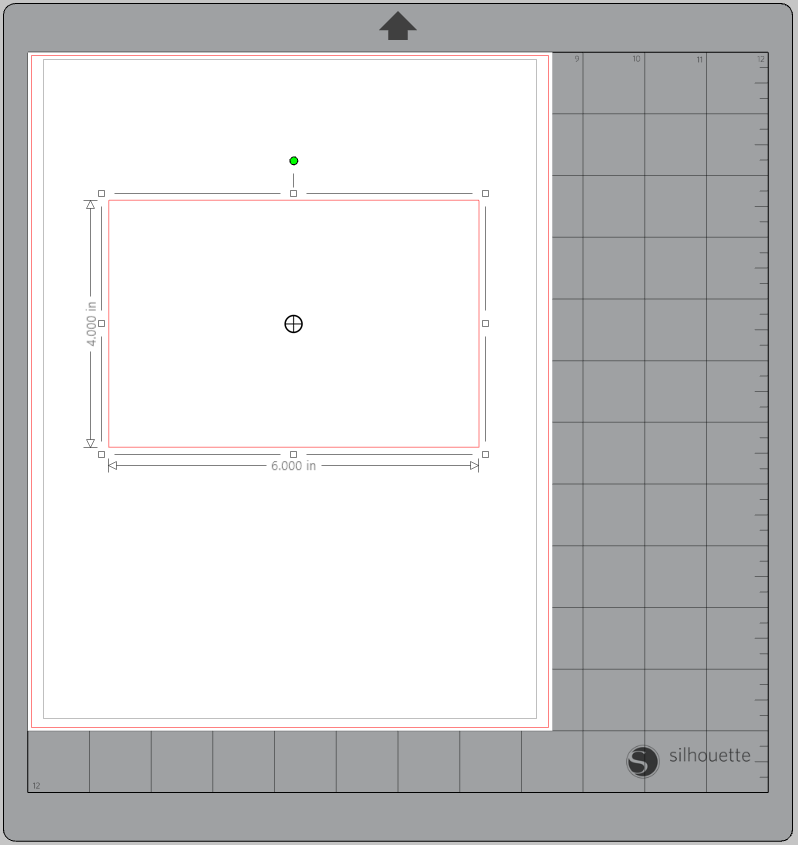
2.次に、高さ4インチの真っ直ぐな垂直線を挿入し、右側の線の種類パネルを使用して破線に変更します。これにより、破線がカードの真ん中の折れ線になります。整列ツールを使用して、線を長方形の中央に配置します。
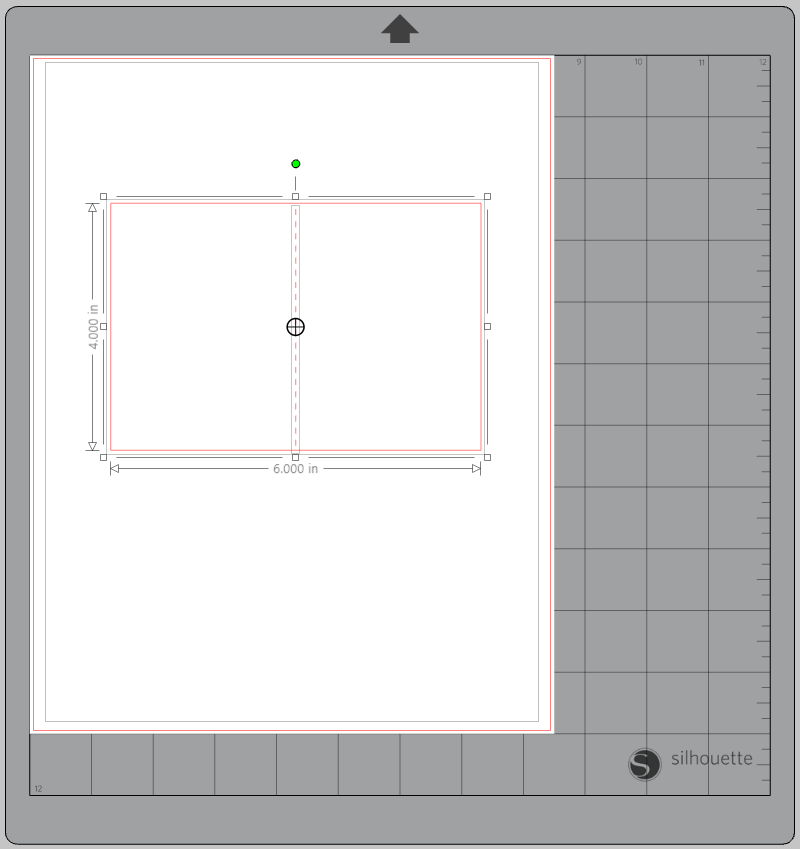
3.デザインが準備できたら、カットします。カットが終わったら、ステッカーを貼り付けます。
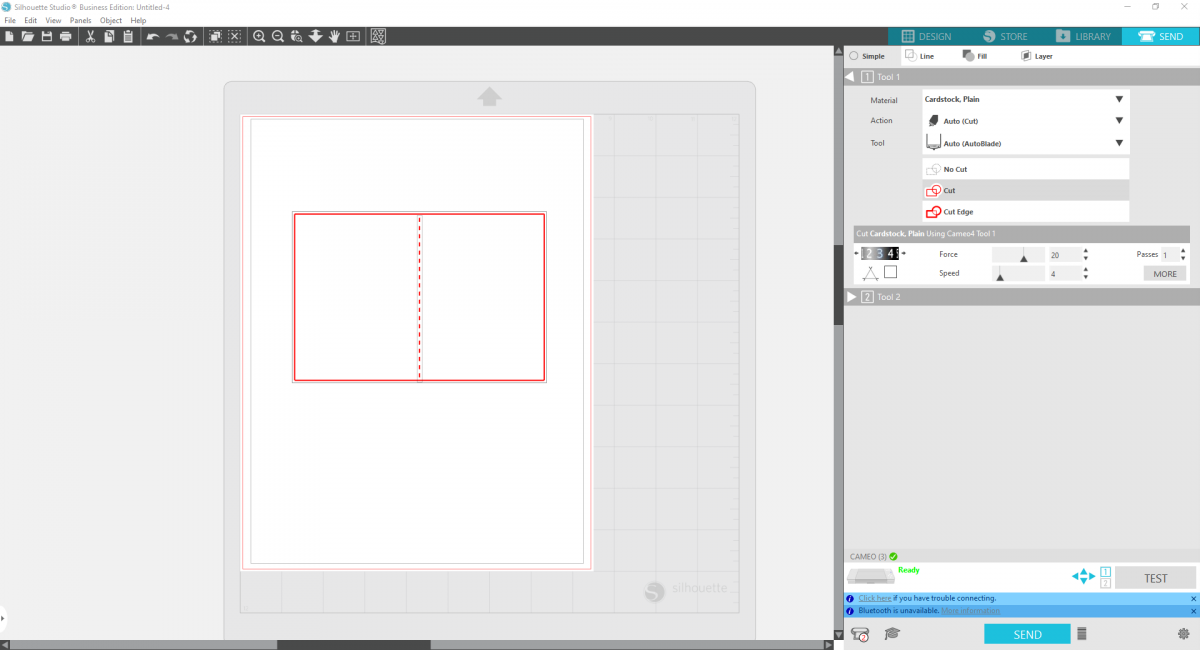
完成です!!



 アメフト色合わせゲーム&フロックアイロンプリントシートで収納袋作り
アメフト色合わせゲーム&フロックアイロンプリントシートで収納袋作り  子供と楽しむパズルキューブ
子供と楽しむパズルキューブ